Hantera din Instagram-berättelse med en exklusiv grupp
Ibland kan det vara önskvärt att dela en Instagram-berättelse endast med en utvald skara följare. Som tur är, erbjuder Instagram en särskild funktion för detta ändamål, kallad ”Nära vänner”. Denna funktion ger dig möjligheten att dela dina berättelser med enbart en liten, specifik krets av vänner.
Konfigurera din lista med nära vänner
Det finns olika sätt att hantera din lista över ”Nära vänner” på Instagram Stories. Du kan välja att lägga till någon till listan direkt från deras profil eller genom den dedikerade ”Nära vänner”-skärmen i din egen profil.
För att börja, öppna Instagram och klicka på din profilbild längst ner till höger för att komma till din profil.
Därefter, klicka på hamburgermenyn som du finner i det övre högra hörnet.
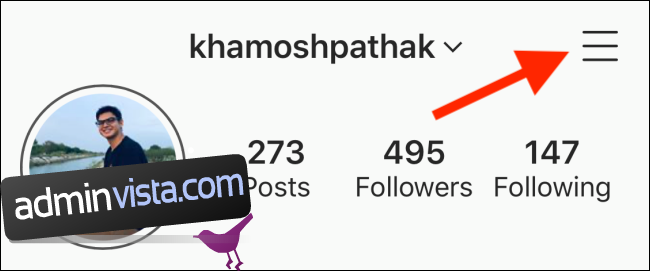
Välj ”Nära vänner” från menyn.
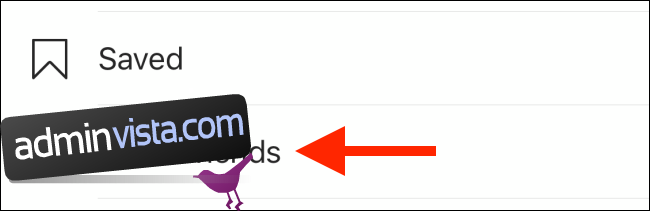
Första gången du använder funktionen kommer listan att vara tom. Klicka i så fall på ”Kom igång”.
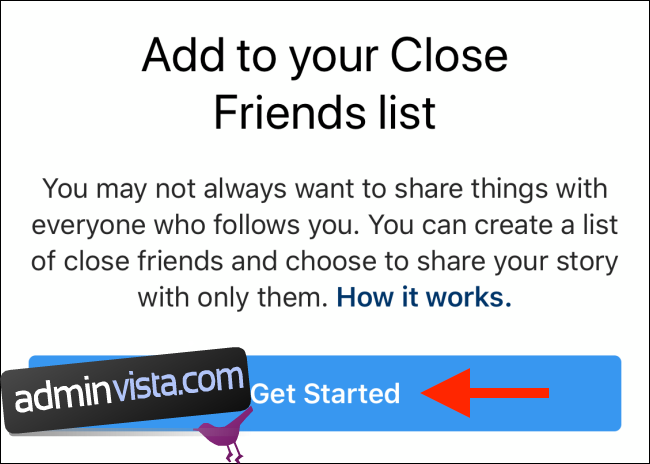
Använd sökfältet för att leta efter personer du vill lägga till i din ”Nära vänner”-lista.
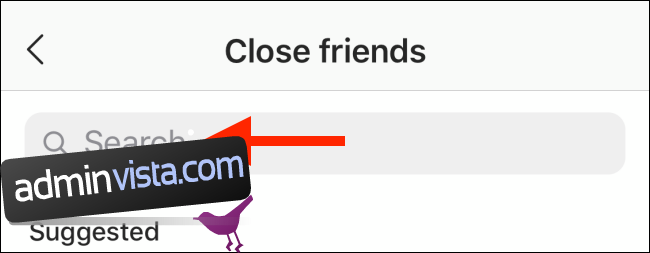
När du hittar personen, klicka på ”Lägg till” bredvid deras kontonamn. Upprepa detta steg för alla vänner du vill inkludera.
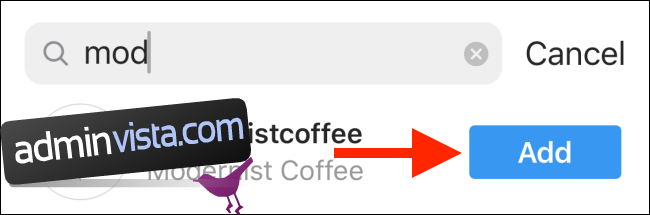
När du är färdig, klicka på ”Skapa lista”, och din lista över nära vänner är nu klar!
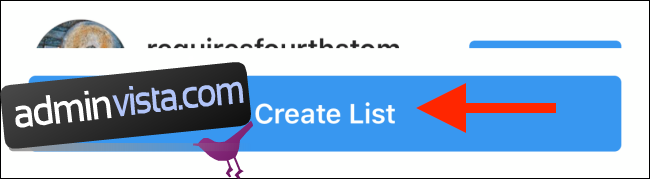
När du sedan går in på ”Nära vänner”-sektionen, visas de personer du har lagt till längst upp. Du kommer även att se föreslagna profiler – välj ”Lägg till” om du vill lägga till någon av dem i din lista. För att ta bort någon från listan, klicka på ”Ta bort”.
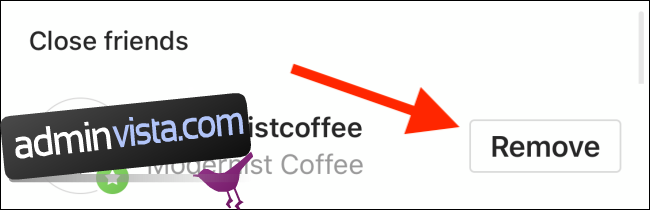
Du kan även ta bort en vän från din lista direkt från deras profil. För att göra detta, klicka på ”Följer”.
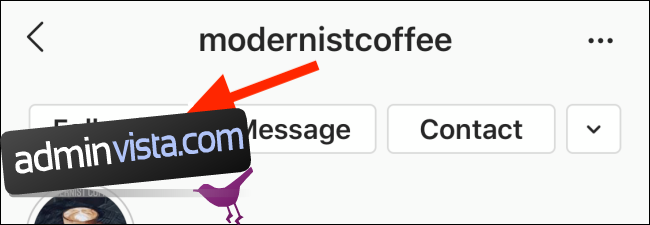
Tryck först på ”Lägg till i nära vänner-lista”.
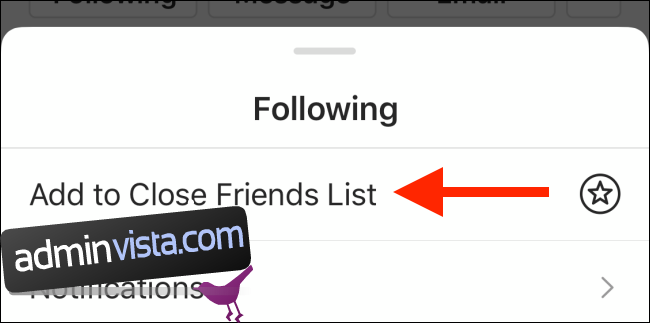
Sedan kan du klicka på ”Nära vän” igen för att ta bort personen från din lista.
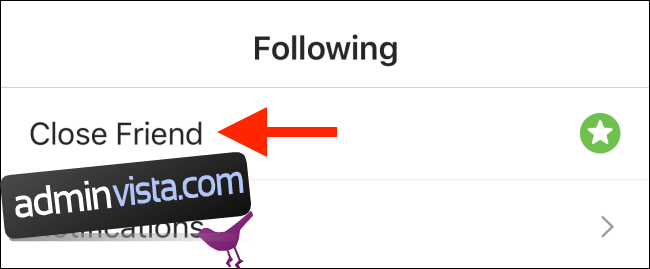
Du kan när som helst redigera din lista över nära vänner. Instagram meddelar inte dina vänner om ändringar i denna lista.
Dela berättelser med din nära vän-lista
Funktionen för nära vänner är en del av Instagram Stories-gränssnittet.
För att använda den, svep in från vänster på Instagrams huvudskärm. Skapa din berättelse som vanligt.
När du är klar med redigeringen, klicka på ”Nära vänner” längst ner i verktygsfältet för att dela berättelsen med din lista.
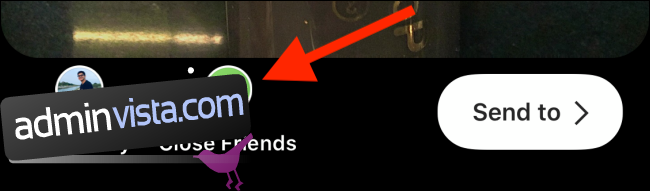
Din profilbild i Stories-sektionen kommer att ha en grön cirkel runt sig som indikerar att det är en berättelse för nära vänner. Om du ser samma gröna cirkel runt en väns profilbild i Stories-sektionen, betyder det att du finns på deras lista över nära vänner.
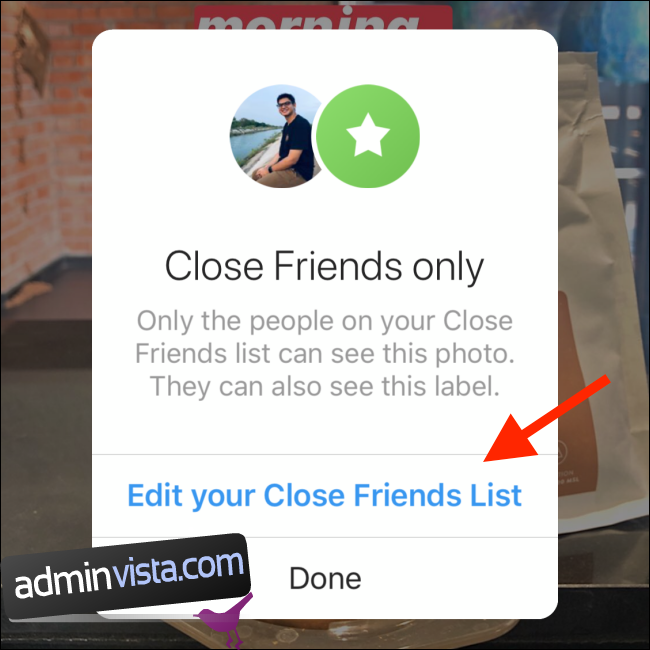
När du tittar på din egen berättelse för nära vänner kan du klicka på ”Nära vänner” längst upp till höger för att redigera din lista.
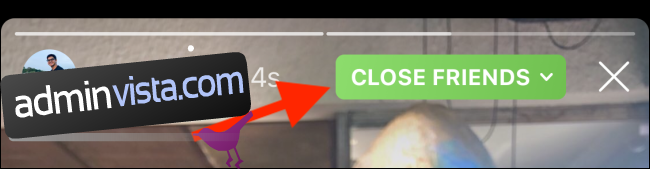
Du kan även svepa uppåt på din berättelse för att se vilka av dina nära vänner som har sett den.
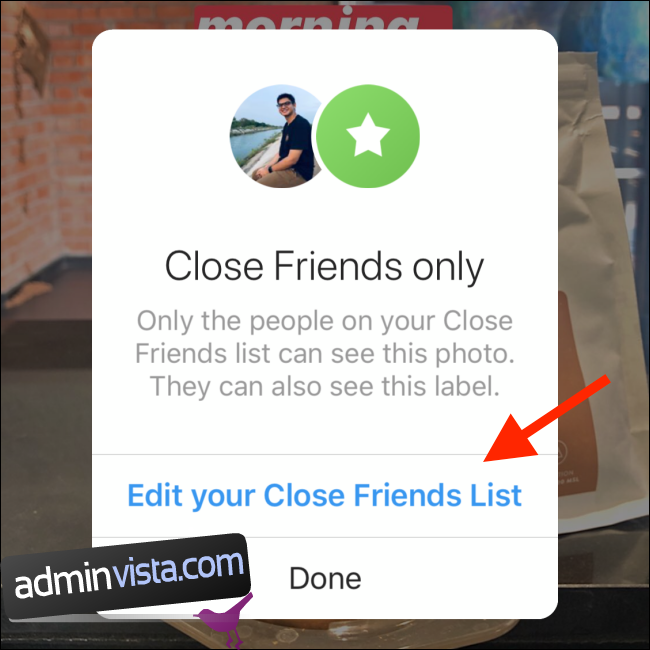
Använd Threads-appen för ”Endast nära vänner”
Instagram har även en app dedikerad till funktionen nära vänner, kallad Threads. Denna app är ett utmärkt sätt att hålla kontakten med dina närmaste utan att störas av annat innehåll.
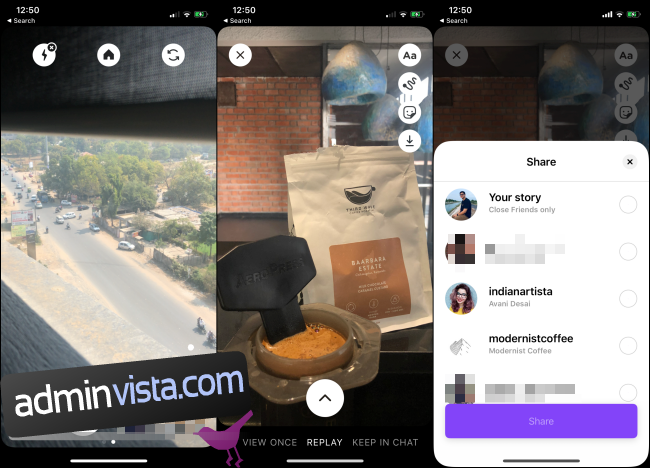
Threads är i grunden en egen app där funktionen för nära vänner är i centrum. Du kan snabbt dela berättelser med vänner eller din hela lista. Dina Instagram-direktmeddelanden med nära vänner finns också tillgängliga i Threads-appen.
Konversationer i Threads fungerar fullt ut, även om dina vänner inte använder appen (de kan använda funktionen nära vänner på Instagram).
Om du vill utveckla dina Instagram-kunskaper ytterligare, ta en titt på våra tips för att ladda upp de mest iögonfallande bilderna.